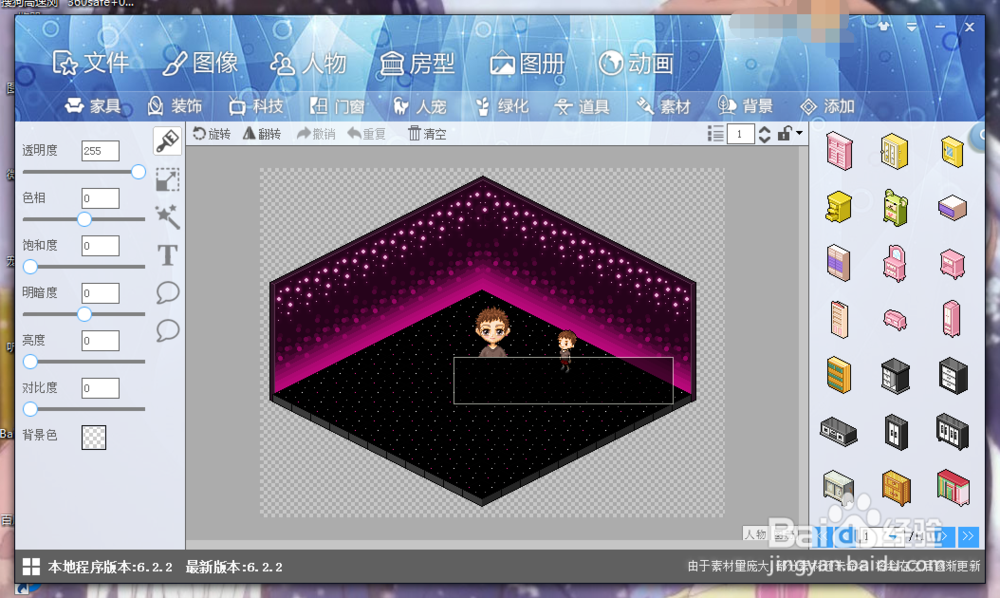1、首先打开【图个轻松】
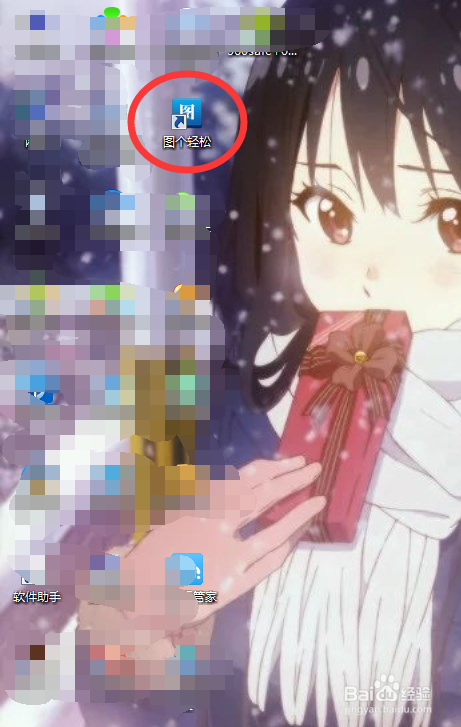
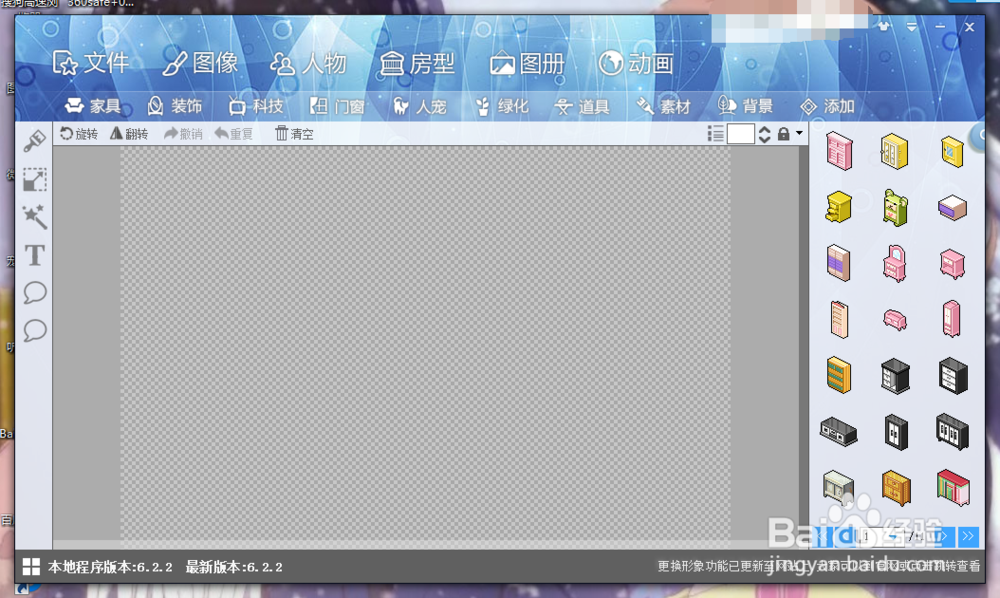
2、点圈出的,最下面的【背景色】是调色,点没有用过的格子就会有一个调色的框
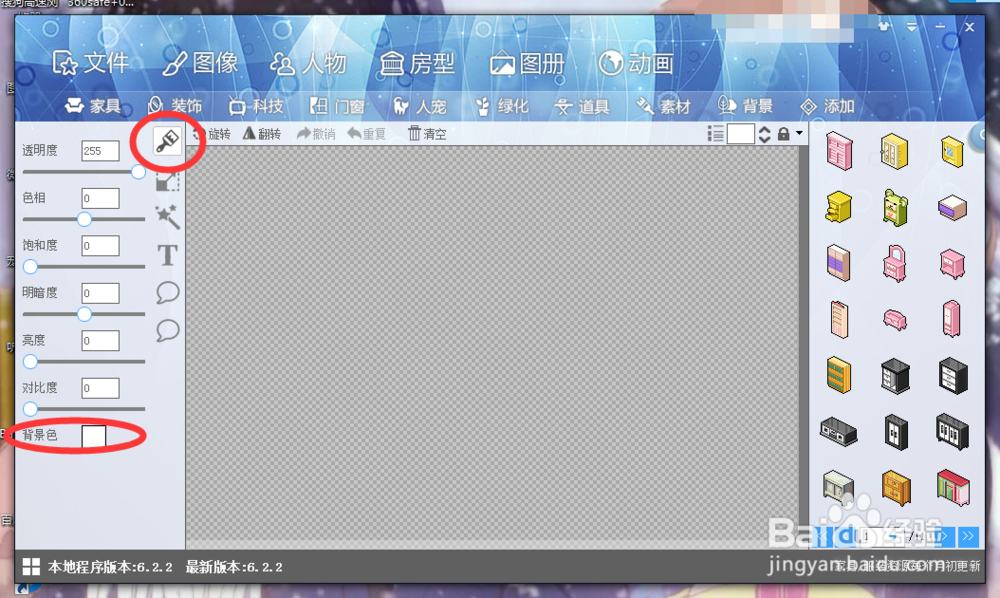
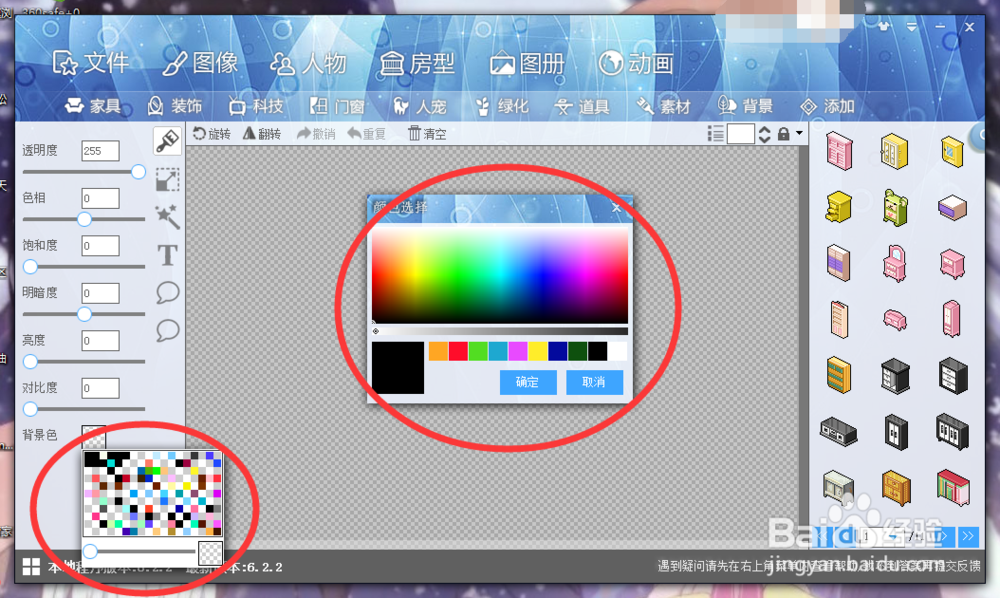
3、例如选择如图的颜色,选好后点确认,再在左下的背景色的找刚刚选择的颜色,点击,然后拉动白色的圆像如图这样,背景色就好了
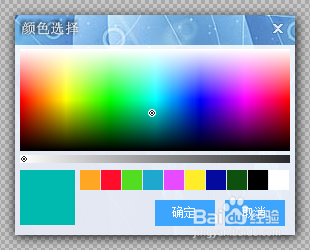
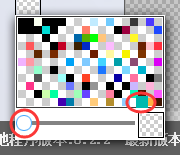
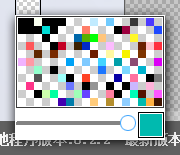
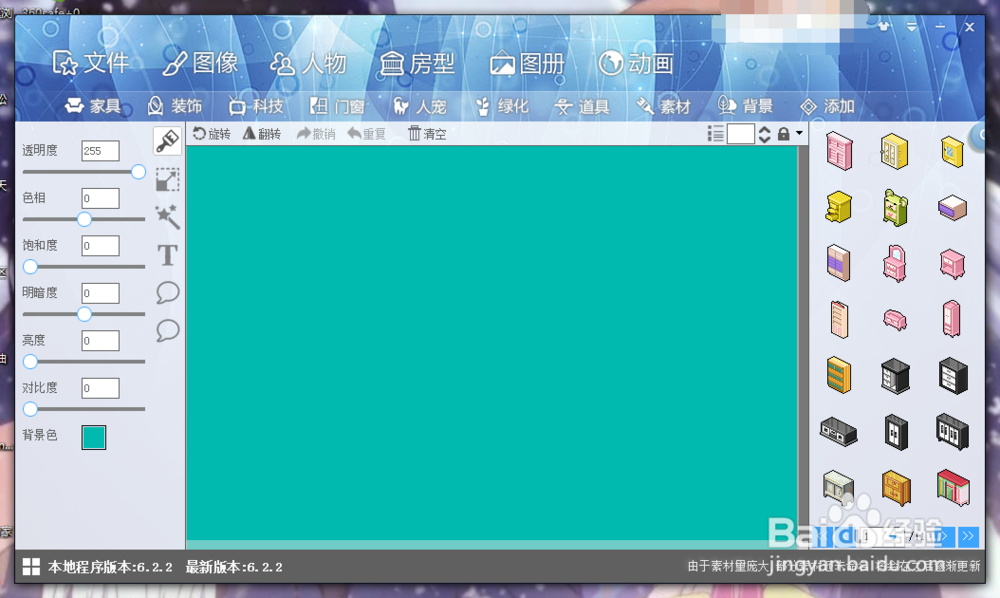
4、然后可以用到【QQ截图】选择一小块截图保存到电脑(使用的尺寸是225x40,尺沌纟釜变寸随意就好不要太大,至少能放下去两行字)如下第二张图就可以,这样简单的对话框就好了,制作皮卡剧的时候导入就行
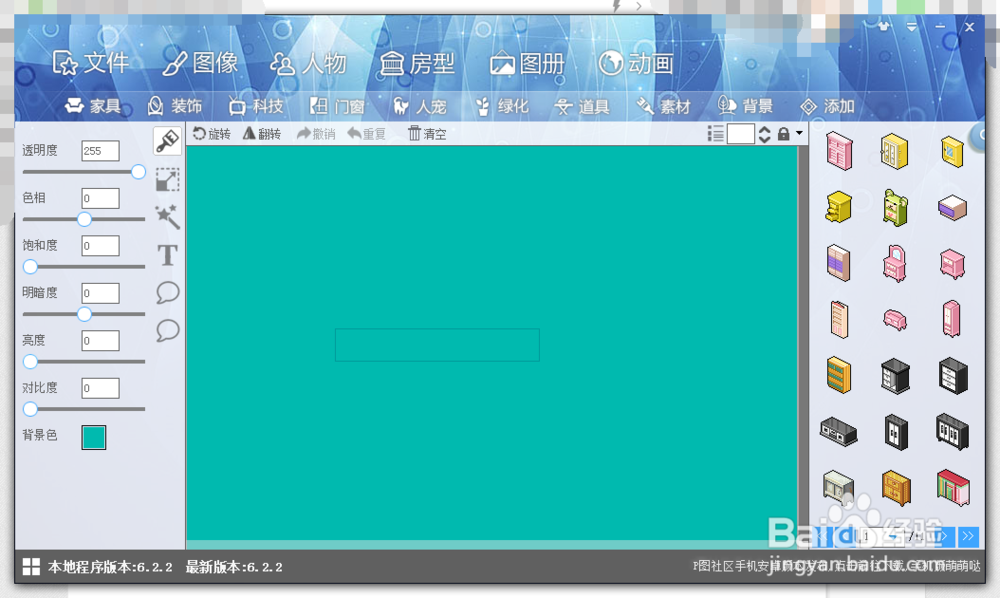

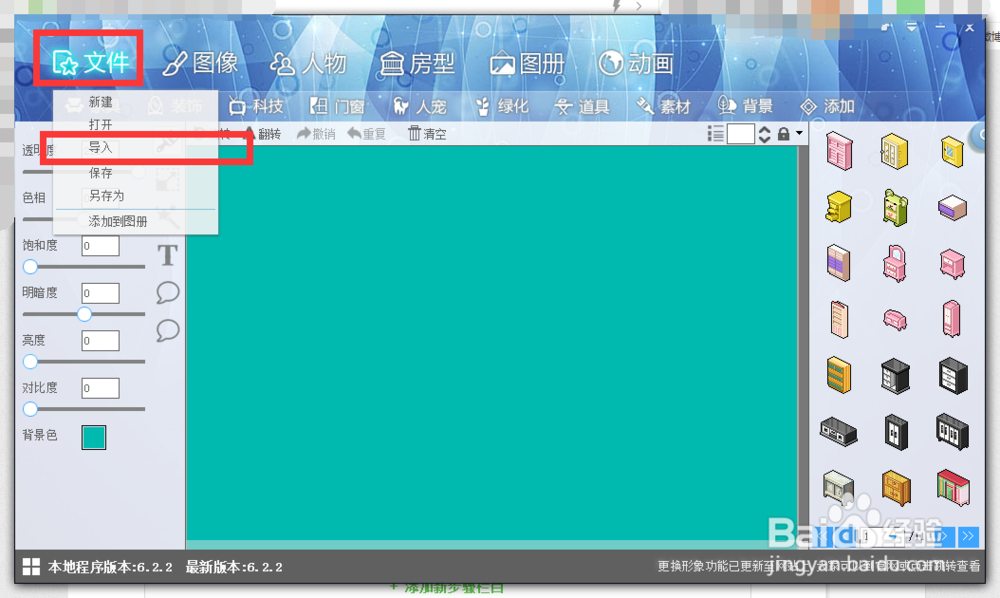
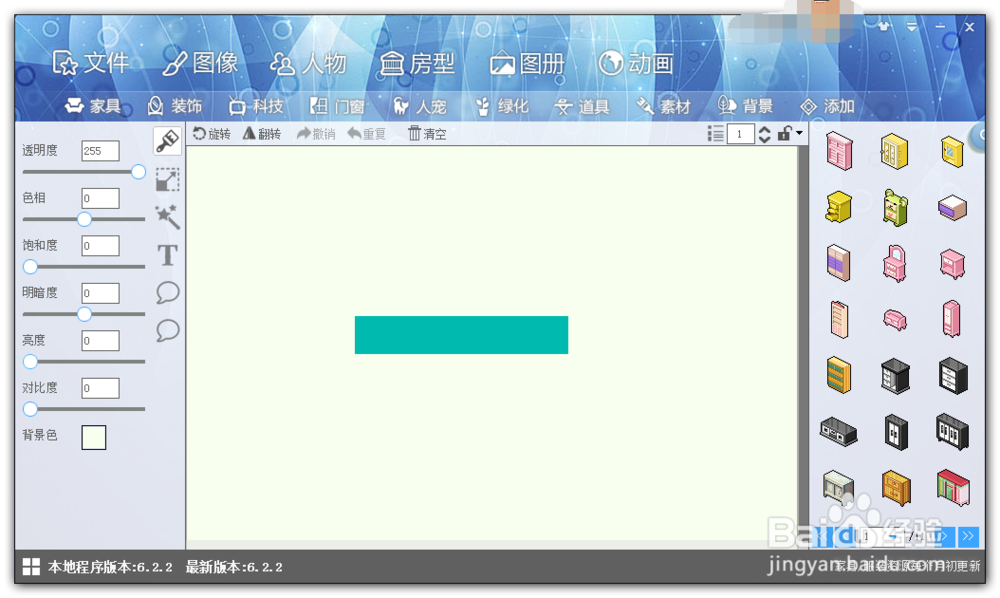
5、还有一种较简单的是透明的对话框,这有一个可以调整的透明度,比如放上去一个物体可以对话框可以保持透明且被看到
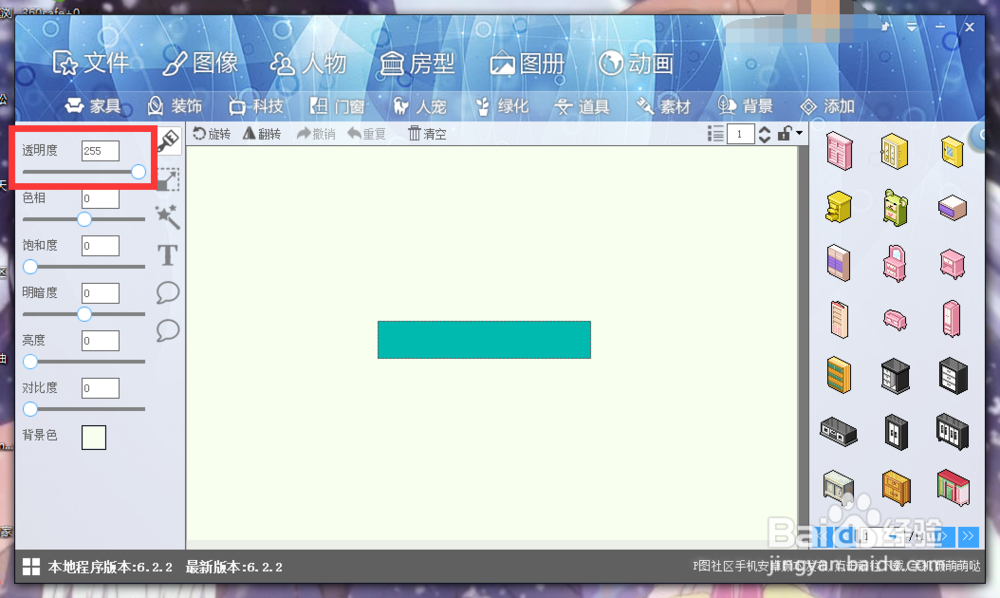
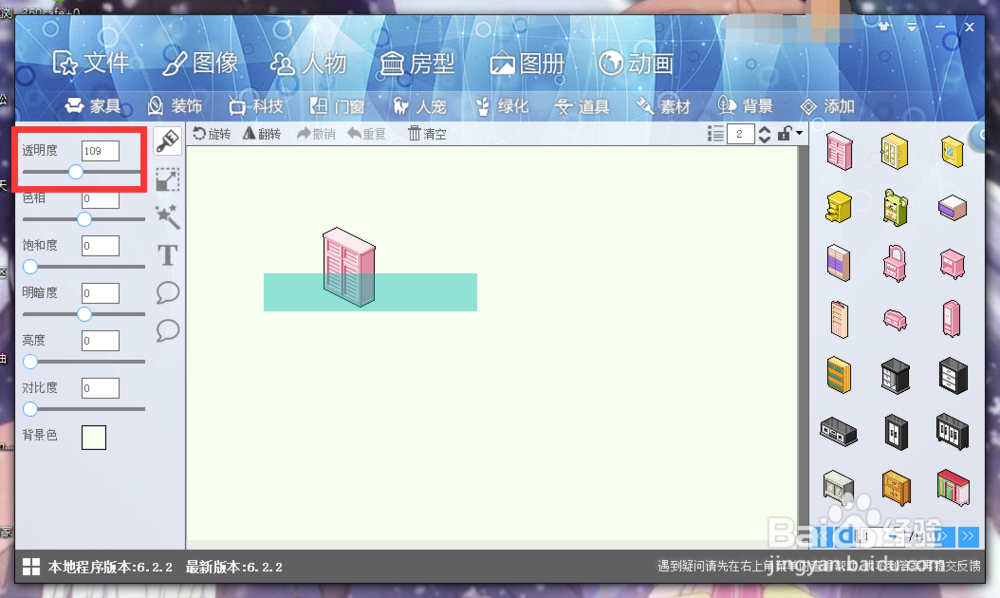
6、想要更美砰攒硎冖观可以再描边,描边的颜色,大小也能随意,能突出就可以了(背景色调成黑色为了这里看的明显)当然不透明描边也行
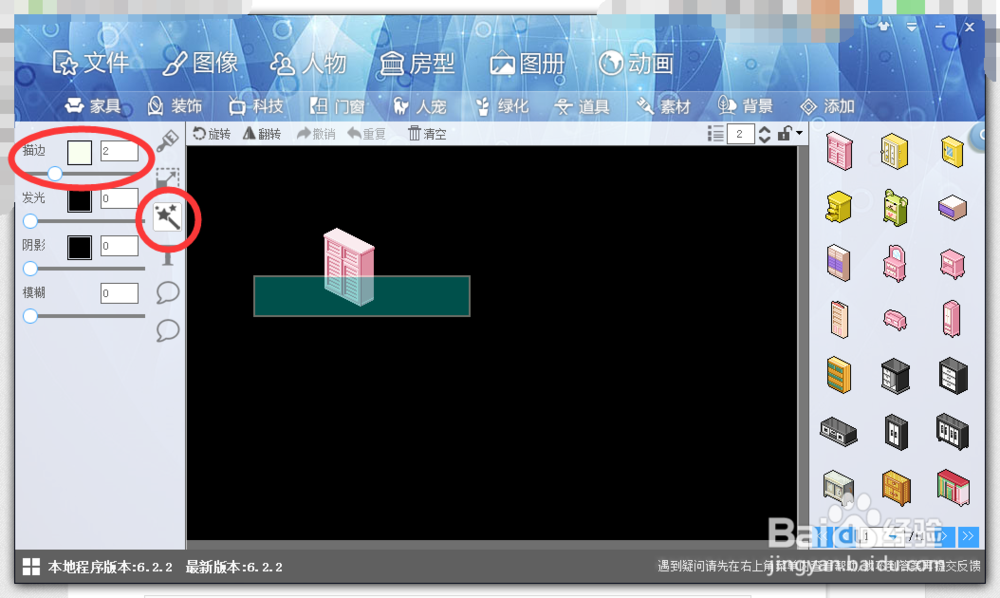
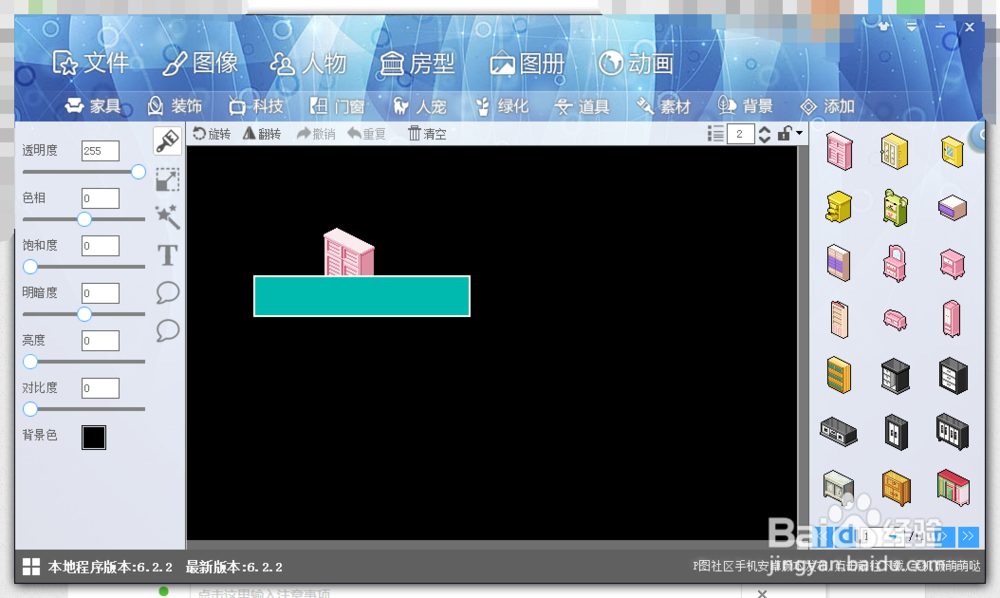
7、按照刚刚的步骤制作边框,导入,稍作处理,沿边截图就成功了